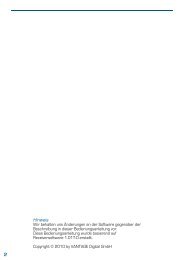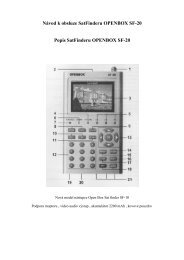Návod - TechniSat
Návod - TechniSat
Návod - TechniSat
Create successful ePaper yourself
Turn your PDF publications into a flip-book with our unique Google optimized e-Paper software.
V popisovaném příkladu je tato cesta Hlavní nabídka > Nastavení > Nastaveníobrazu. V dalších částech návodu bude nabídkový rozcestník uváděn také a ukáževám, jak do příslušné nabídky s popisovanými nastaveními přejdete.Pokud bude v dolním řádku obrazovky zobrazeno modré funkční tlačítkoNápověda, můžete stisknutím tohoto tlačítka zobrazit stránku nápovědy aopakovaným stisknutím ji znovu zavřít.CZSK7.3 Přijmutí nastavení / opuštění nabídek a funkcíV některých nabídkách a funkcích je nutné provedené změny přijmout manuálně, aby jebylo možné uložit trvale. Pokud se tak nestane, dojde při opuštění nabídky, resp. funkce,automaticky k opětovnému nastavení platných hodnot před provedení změny.Pokud je zobrazeno pole Přijmout nebo se v dolním řádku obrazovky zobrazujezelené funkční tlačítko s textem Přijmout, rozpoznáte na tom, že požadovanézměny je nutné kvůli uložení do paměti přijmout manuálně.> Zvýrazněním bodu Přijmout stisknutím tlačítek se šipkami vpravo/vlevo apotvrzením tlačítkem OK, resp. stisknutím zeleného funkčního tlačítka Přijmout,budou změny uloženy do paměti a vy budete přesměrováni zpět do nejbližšínadřazené nabídky.Alternativní řešení> Stiskněte tlačítko Zpět.Zobrazí se dotaz, zda si přejete uložit provedené úpravy.> Tlačítky s šipkami vpravo/vlevo označte volbu Ano, popř. Ne a potvrďte volbuklávesou OK.Podle vašeho výběru budou změny nyní uloženy, resp. odmítnuty, a vy přejdete zpětdo nejbližší nadřazené nabídky.Alternativní řešení> Nabídku okamžitě ukončíte stisknutím tlačítka Nabídka.V tomto případě budou nastavení, která měla být uložena manuálně, vrácena do svýchpůvodních hodnot.Pokud se v dolním řádku obrazovky zelené funkční tlačítko s textem Přijmoutnezobrazuje, budou změny při opuštění nabídky do paměti uloženy automaticky.7.4 Změna nastaveníNastavení můžete provést výběrem šipkami, v seznamu voleb, zadáním číslice,stejně jako na virtuální klávesnici. Metoda, kterou lze zvýrazněné nastavení měnit, jedána přístrojem. Tuto rozpoznáte na následujících znázorněných symbolech:- Volba šipkami (bod 7.4.1)Šipky jsou znázorněny na levém, resp. pravém okraji zvýraznění.- Seznam voleb (bod 7.4.2)Symbol je znázorněn na pravém okraji zvýraznění.17